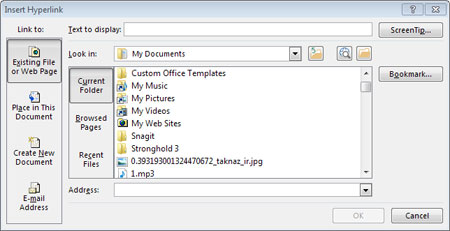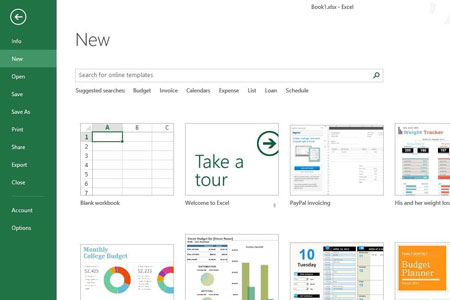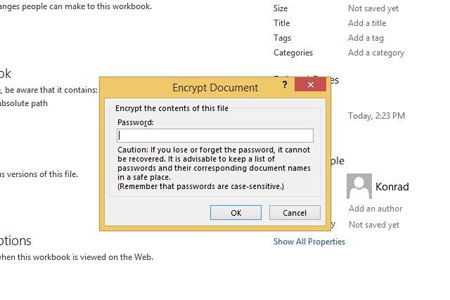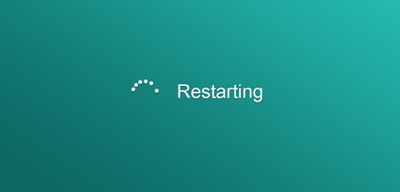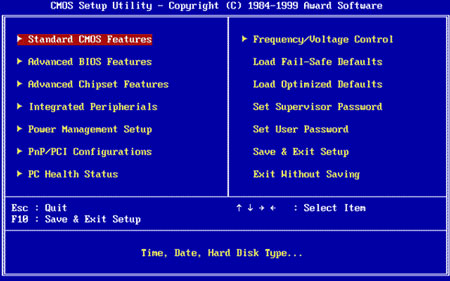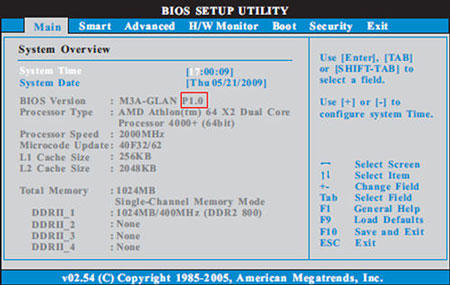|
مطالب مختلف و مفید
|
|||||||||||||||||
|
دو شنبه 31 فروردين 1394برچسب:, :: 21:19 :: نويسنده : سیما فرزانه
یکی از امکاناتی که این برنامه در اختیار کاربران قرار میدهد، برقراری ارتباط میان چند فایل اکسل، مقادیر موجود در سلولهای ذخیره شده در هر فایل و دسترسی سریع به هر صفحه (Sheet) در فایلهای مختلف اکسل است.
یکی از امکاناتی که این برنامه در اختیار کاربران قرار میدهد، برقراری ارتباط میان چند فایل اکسل، مقادیر موجود در سلولهای ذخیره شده در هر فایل و دسترسی سریع به هر صفحه (Sheet) در فایلهای مختلف اکسل است.
تابه حال از قابلیت لینک در این نرمافزار استفاده کردهاید؟ با استفاده از این قابلیت میتوانید یک یا تعداد دلخواهی از سلولهای موردنظرتان را به فهرستی تبدیل کنید تا با کلیک روی آنها عملیات پرش به صفحه دیگر، اجرای یک فایل اکسل دیگر و حتی نمایش محتوا از یک سلول مشخص در یک صفحه خاص از یک فایل اکسل دیگر صورت گیرد.
لینک کردن در اکسل به روش زیر صورت میگیرد:
2- سلول بالا را برگزیده و روی آن کلیک راست کنید سپس گزینه hyperlink را انتخاب کنید.
3- اکنون میتوانید به روشهای مختلفی عملیات لینکدهی را انجام دهید. برخی از این روشها عبارت است از:
لینک به صفحه دیگر و سلول مشخص در همان فایل: در پنجره افزودن لینک به Place in This Document مراجعه و در کادر Type the Cell reference نام سلول موردنظر را وارد کرده و از فهرست صفحات در کادر زیرین آن، هریک از صفحات دیگر را که قصد دارید به آنها لینک شوید، انتخاب کنید.
لینک به فایل دیگر: در پنجره افزودن لینک، گزینه Existing File and Web page را انتخاب کرده و با استفاده از ابزار مسیردهی، مسیر فایل اکسل موردنظر را برگزیده و در پایان روی Ok کلیک کنید.
لینک به صفحه و سلول مشخص شده در فایل دیگر: در حالت فوق، لینکدهی به فایل دیگر صورت گرفته است، اما بهطور پیشفرض اولین صفحه برای شما بهنمایش درمیآید. چنانچه قصد دارید صفحه دیگری بهنمایش درآید، باید پس از تکرار مراحل بالا و انتخاب فایل اکسل موردنظر، نام صفحه مورد نظر را بهصورت زیر در انتهای مسیر فایل وارد کنید: ’sheet’!A1# توجه داشته باشید عبارت sheet عنوان صفحه و A1 نیز سلول موردنظر در آن صفحه بهشمار میرود.
برای مثال چنانچه فایلی با نام beytoote.xlsx در درایو D ذخیره شده باشد و قصد داشته باشیم به سلول E5 از صفحه 03-93 لینک دهیم، مسیر وارد شده در پنجره افزودن لینک به شکل زیر خواهد بود: D:|beytoote.xlsx#'93-03'!E5 منبع:yjc.ir دو شنبه 31 فروردين 1394برچسب:, :: 21:18 :: نويسنده : سیما فرزانه
اگر شما از کامپیوتر استفاده می کنید احتمال این نیز وجود دارد که چند پرونده اکسل در PC یا مک خود داشته باشید. همانطور که میدانید میلیون ها نفر در سراسر جهان از اکسل استفاده می کنند که بیش تر بدرد تجارت و نهاد های دولتی استفاده می شود. خوشبخاته با وجود اکسل ۲۰۱۴ امکان بالا بردن امنیت پرونده ها با رمز گذاری وجود دارد. برای این کار ابتدا باید پرونده ای را که می خواهید رمز گذاری کنید باز کرده و گزینه Info را انتخاب کنید سپس روی Protect Workbook کلیک نمایید.
از نوار باز شده روی گزینه Encrypt with Password کلیک کنید.
بلافاصله اکسل پنجره ای برای وارد کردن رمز عبور باز می کند شما می توانید رمز عبور خود را به سادگی در تکست بار باز شده وارد کنید اما به یاد داشته باشید که اگر رمز عبور خود را گم کنید دیگر امکان دسترسی به پرونده شما نیست. اکسل هیچ گزینه ای برای بازیابی رمز عبور وارد شده توسط شما ندارد.
هنگامی که رمز عبور خود را انتخاب کردید مایکروسافت بی درنگ پرونده را رمز گذاری می کند و با هر بار باز کردن آن تقاضای رمز عبور خواهد کرد البته به یاد داشته باشید که این رمز عبور فقط برای پرونده انتخاب شده ایجاد می شود و برای دیگر این عمل را باید به صورت تکی انجام دهید. منبع:gooyait.com دو شنبه 31 فروردين 1394برچسب:, :: 21:16 :: نويسنده : سیما فرزانه بهروزرسانی، بهروزرسانی و باز هم بهروزرسانی! کلمهای که با شنیدن آن یا به یاد حفرههای امنیتی میافتیم یا به امکانات جدیدتر فکر میکنیم. بهروزرسانی در ویندوز نیز در بیشتر موارد به همین دو دلیل صورت میگیرد؛ یعنی یا حفرههای امنیتی و مشکلات موجود در سیستمعامل رفع میشود یا قابلیت جدیدی به آن اضافه میشود. این افزودن قابلیت جدید زمانی بیشتر میشود که در حال آزمایش نسخههای جدید سیستمعامل همچون ویندوز 10 باشید.
همانطور که میدانید ویندوز شما تنظیمات مختلفی را برای بهروزرسانی و ریاستارت کردن رایانه پس از انجام عملیات بهروزرسانی در اختیارتان قرار میدهد. شما میتوانید عملیات بهروزرسانی خودکار را غیرفعال کنید یا آن را روی حالت دانلود خودکار قرار دهید. همچنین میتوانید حالت دانلود و نصب خودکار را انتخاب کنید تا بدون دخالت شما این عملیات صورت گیرد.
یکی از مشکلاتی که همواره کاربران ویندوز با آن مواجه هستند، ریاستارت شدن ناگهانی رایانه پس از نصب فایلهای بهروزرسان ویندوز است. سیستمعامل ویندوز در صورتیکه عملیات بهروزرسانی را به پایان برساند با نمایش پیغامی از شما میخواهد رایانه را ریاستارت کنید یا زمان آن را به تعویق بیندازید.
این تعویق انداختن زمان میتواند مفید باشد اما گاهی ممکن است به دلایلی از رایانه خود دور شوید. (مثلا مدیرعامل شرکت با شما کار داشته باشد یا فرزندتان در منزل نیازمند کمک شما باشد) در چنین شرایطی هنگامی که رایانه به حالت استراحت (Idle) وارد شود، سیستمعامل گمان میکند در حال استفاده از آن نیستید و عملیات ریاستارت را اجرا میکند و این در حالتی است که ممکن است شما برنامههایی را بهصورت باز و بدون ذخیره کردن تغییرات اعمال شده روی آنها رها کرده باشید که با این اتفاق، همه زحمات شما هدر میرود!
خوشبختانه ویندوز 10 برای جلوگیری از بروز این مشکل و ممانعت از نمایش پیغام هشدار تعویق زمان ریاستارت، گزینه ریاستارت شدن در زمان مشخص را در اختیار شما قرار میدهد.
برای استفاده از این قابلیت باید به روش زیر عمل کنید:
2 ـ پس از انتخاب بخش Windows Update روی Check for updates کلیک کرده و منتظر بمانید بررسی بهروزرسانی جدید به پایان برسد.
3 ـ در صورتیکه بهروزرسانی جدیدی در دسترس باشد، عملیات دانلود و نصب آن آغاز شده و در پایان در صورتیکه بهروزرسانی نیازمند ریاستارت شدن رایانه باشد، پیغامی مبنی بر ریاستارت کردن برای شما بهنمایش درخواهد آمد. در این مرحله با انتخاب گزینه Select a restart time میتوانید روز و زمان ریاستارت شدن را مشخص کنید.
4 ـ همچنین در صورتیکه تمایل دارید همیشه گزینه انتخاب زمان ریاستارت برای شما نمایش داده شود میتوانید روی لینک Advanced options کلیک کنید. منبع:jamejamonline.ir دو شنبه 31 فروردين 1394برچسب:, :: 21:15 :: نويسنده : سیما فرزانه BIOS مخفف Basic Input output system است، ولی این نام گویای دقیق کار BIOS نیست؛ هرچند کنترل ورودی و خروجی یکی از کارهای BIOS است، اهمیت آن بیش از اینهاست. هیچ سیستم عاملی بدون وجود یک BIOS مناسب قادر به ادامه کار نیست. بگذارید مختصری با کار BIOS در سیستم آشنا شویم.
دو شنبه 31 فروردين 1394برچسب:, :: 21:9 :: نويسنده : سیما فرزانه پنجره run یکی از قسمت های مفید ویندوز xp محسوب می شد که کم کم در ویندوز ۷ به بعد نقش خود را از دست داد ولی هنوز هم یکی از ابزارهای کاربردی ویندوز است. برای دسترسی به این پنجره در تمام نسخه های ویندوز می توانید از کلیدهای ترکیبی win+R استفاده کنید. Regedit این دستور را در پنجره RUN وارد کنید،با تایپ این دستور رجیستری ویندوز باز خواهد شد،این قسمت مانند قلب تپنده ویندوز است و اگر ندانسته تغییری در آن ایجاد کنید ممکن است که تمام ویندوزتان را از کار بندازید. پس حتما به این نکته توجه کنید که اگر با کلیدها و دستورات رجیستری آشنایی لازم را ندارید چیزی را تغییر ندهید. CMD با تایپ این دستور وارد پنجره خط فرمان می شوید و در این پنجره که شبیه ساز سیستم عامل dos برای ویندوز است می توانید به تایپ دستوراتتان بپردازید.این بخش کمی تخصصی تر می باشد بدلیل اینکه با تایپ دستورات زیر مراحل دیگری نیز باید طی شود. مهمترین دستورات در محیط خط فرمان عبارتند از : DriverQuery : نشان دادن لیستی از تمام درایورهای ( راه اندازها ) نصب شده روی سیستم DiskPart : انجام پارتیشن بندی دیسک Defrag : انجام عمل یکپارچه سازی دیسک سخت Ipconfig : نمایش جزئیات پیکر بندی IP PageFileConfig : تنظیم حافظه مجازی SystemInfo : نمایش اطلاعات سیستم Bootcfg : نمایش محتویات Boot.ini TaskList : فهرست وظایف HostName : دریافت نام میزبان Netstat : پیاده سازی Tcp / IP برای Netstat PERFMON با تایپ این دستور،برنامه سیستم مانیتور اجرا خواهد شد و در این برنامه جزئیاتی در مورد فضای اشغال شده از رم و یا مقدار بازدهی سی پی یو و همچنین مقدار اطلاعات خوانده شده از هارد برای شما به صورت نمودار نشان داده خواهد شد. FIREWALL با تایپ این دستور می توانید دیواره آتش ویندوز خود را فعال یا غیر فعال کنید.فعال بودن دیواره آتش برای امنیت در شبکه و جلوگیری از ورود هکرها به سیستم شما بسیار موثر و کارآمد است. MSCONFIG با تایپ این دستور می توانید نرم افزارهایی را که هنگام بالا آمدن سیستم اجرا می شوند را غیر فعال کنید. دو شنبه 31 فروردين 1394برچسب:, :: 21:2 :: نويسنده : سیما فرزانه اگر شما هم جزو ۷۰۰ میلیون کاربر ماهانه پیام رسان واتس اپ هستید، با ما در ادامه همراه باشید زیرا پیشنهادهایی در جهت افزایش ضریب امنیت شما و افزایش سرعت دستگاهتان داریم. پیام رسان واتس اپ یک پیام رسان چند سکویی برای تلفن همراه می باشد که به شما اجازه می دهد پیام های خود را بدون ایجاد هزینه ی پیامک جابجا کنید. این پیام رسان برای سیستم عامل های اندروید، ویندوز فون، ios و سیمبین در دسترس است. از آنجایی که واتس اپ این امکان را با استفاده از همان اینترنتی که شما برای رایانه و وبگردی استفاده می کنید فراهم می سازد شما می توانید بدون پرداخت هزینه ی پیامک با دوستان خود در تماس باشید. شاید برایتان جالب باشد که بدانید تنظیمات مختلفی در واتس اپ وجود دارد که می توانید آن ها را به نفع حریم خصوصی و امنیتتان در سیستم عامل IOS تغییر دهید. ۱-غیر فعال کردن حالت ذخیره خودکار فایل های مدیا پیام رسان واتس اپ به طور خودکار تمام عکس ها و ویدیوهایی که دریافت می کنید را در گوشی شما ذخیره می کند. اگرچه همه دوست داریم عکس ها و ویدیو ها را در داخل خود برنامه ببینیم، اما کسی علاقه ای ندارد تا حافظه گوشی به سرعت پر شود و سرعت گوشی افت کند، حال آنکه شما عضوی از گروهی شده باشید که روزانه صدها فیلم و عکس در آن منتشر می شود. برای غیرفعال کردن این قابلیت باید ابتدا به منوی تنظیمات برنامه رفته سپس با وارد شدن به قسمت "Chat Settings” می توانید گزینه "Save Incoming Media” را در حالت خاموش قرار دهید. ۲-غیر فعال کردن قابلیت پیش نمایش پیام ها فرقی نمی کند از واتس اپ بر روی چه نوع سیستم عاملی بهره می برید، این برنامه به طور پیش فرض پس از نصب پیام های دریافتی را در قالب یک اعلانیه نمایش می دهد، خیلی ها دوست ندارند دیگران بتوانند حتی اتفاقی این پیش نمایش ها را بخوانند، بدین ترتیب این قابلیت را غیرفعال می کنند. برای غیرفعال کردن پیش نمایش پیام های دریافتی در پیام رسان واتس اپ ، به قسمت تنظیمات برنامه رفته و بعد از ورود به بخش Notifications گزینه Show Preview را خاموش کنید. حالا دیگر متن در پیش نمایش نشان داده نمی شود. ۳- انتشار موقعیت کنونی شما یکی از قابلیت های اصلی ر پیام رسان واتس اپ امکان مکان یابی کاربران است، به این معنا که اعضای این شبکه می توانید مکان سایر اعضا را زمان حضور در این شبکه مجازی پیدا کنند و به این ترتیب بسیاری از اعضا بدون اینکه خود اطلاع داشته باشند، تحت تعقیب چشم های تجسس گری هستند که به قصد ورود به حریم خصوصی شان را دارند. البته نا گفته نماند که تا خود کاربر گزینه نمایش مکان یابی و چیپیاس دستگاه خود را فعال نکند این قابلیت شروع به کار نخواهد کرد. در هنگام چت کردن با کلیک بر ر روی آیکون فِلِش و سپس Share Location، این ویژگی را فعال خواهد شد، اما اگر این رویه طی نگردد، مکان فعلی شما با هیچ کس به اشتراک گذاشته نخواهد شد. ۴ – مخفی کردن قابلیت last seen همان طور که در جریان هستید، واتس اپ به طور پیش فرض آخرین زمان مراجعه شما به این پیام رسان را برای دوستانتان نمایش می دهد، اما برای غیر فعال کردن این قابلیت به منوی تنظیمات برنامه رفته و بعد مسیر Account> Privacy> Last Seen را طی کنید. در این قسمت شما قادر خواهید بود شخصی سازی های لازم را برای نمایش آخرین بازدیدتان انجام دهید و یا مقرر گردانید که هیچ یک از دوستانتان امکان مشاهده این قابلیت را نداشته باشند. ۵- پشتیبان گیری مدوام بهتر است در جریان باشید که واتس اپ به طور خودکار از تمام تاریخچه فعالیت های شما در سرورهای خود فایل پشتیبان تهیه می کند. برای غیر فعال کردن این قابلیت باید مسیر "Settings” > "Chat Settings” > "Chat Backup” را دنبال کرده و سپس تعیین کنید که فایل پشتیبان خودکار هرچند وقت تهیه گردد. جمعه 28 فروردين 1394برچسب:, :: 21:40 :: نويسنده : سیما فرزانه یکی از دلایل زود خالی شدن باتری تلفن های همراه می توان به فعال بودن انیمیشن ها نسبت داد. انیمیشن های تعویض صفحه از عوامل مهم مصرف انرژی باتری شما هستند، که می توانید جلوی فعال بودن آنها را بگیرید. در اینجا شگفت انگیز قصد دارد آموزشی را برای کاربران خود قرار دهد که با غیر فعال کردن انیمیشن های تلفن اندرویدی در مصرف باتری تلفن همراه خود صرفه جویی کنند و بتواند مدت زمان بیشتری تلفن همراه خود را روشن نگه دارند. لانچرهای که برروی تلفن همراه خود نصب می کنید دارای انمیشین های بسیاری است که میزان قابل توجهی برق مصرفی تلفن همراه شما را به خود اختصاص می دهد که این امر باعث می شود زود به زود تلفن همراه خود را به شارژ وصل کنید. که اگر این عمل بارها و بارها تکرار شود باعث خرابی باتری تلفن های همراه می شود. پس همراه ما باشید. مرحله 1: ابتدا وارد تنظیمات تلفن همراه خود شوید و در پایین صفحه گزینه ی درباره دستگاه (About phone) را لمس کنید. مرحله 2: با ورود به صفحه جدید به پایین صفحه رفته و چندین بار پی در پی گزینه شماره ساخت (Build number) را لمس کنید تا گزینه ای به نام گزینه های تهیه کننده (Developer Options) که قبلا در صفحه نبود به این بخش اضافه گردیده. مرحله 3: با ورود به بخش گزینه های تهیه کننده Developer Options به دنبال گزینه های Window animation scale، Transition animation scale و Animation duration scale بگردید و همه آنها را غیر فعال کنید. کاربرانی که از لانچرها برای زیبا سازی تلفن همراه خود استفاده می کنند می توانند از طریق آموزش مخصوص به لانچرها اقدام به غیر فعال کردن انمیشن های لانچر تلفن همراه خود کنند. مرحله 1: ابتدا وارد تنظیمات و بخش نرم افزارهای نصب شده تلفن همراه خود شوید و لانچر مورد نظر خود را انتخاب کنید. مرحله 2: به مدت چند ثانیه لانچر مورد نظر را لمس کنید تا منوی تنظیمات برای شما به نمایش در آید پس از مشاهد تیکه گزینه show notifications را برداشته تا انمیشین های لانچر غیر فعال شود. شما چه روش های دیگری برای مدیریت مصرف باتری می شناسید؟ از بخش نظرات با دیگران کاربران ترفندهای خود را به اشتراک بگذارید. جمعه 28 فروردين 1394برچسب:, :: 21:39 :: نويسنده : سیما فرزانه اتحادیه اروپا با صدور بیانیه ای اتهامات گوگل در زمینه نقض حقوق رقبا را برخواهد شمرد. گوگل متهم است که ترافیک اینترنت را از رقبای خود منحرف می کند و امکان دیده شدن به آن ها نمی دهد. روزنامه وال استریت ژورنال روز سه شنبه گزارش داد که بخش مبارزه با انحصار تجاری در اتحادیه اروپا بالاخره پس از 5 سال کش و قوس قانونی، تصمیم گرفته تا رسما علیه شرکت گوگل اعلام اتهام کند. رویترز به نقل از فایننشال تایمز گزارش می دهد که مارگارت وستاگر و ژان کلود یونکر٬ رئیس کمیسیون اروپا٬ سه شنبه ۱۴ آوریل (۲۵ فروردین) تصمیم گرفتند بیانیه ای درباره اتهامات علیه گوگل صادر کنند. گوگل هنوز نظری در این باره اعلام نکرده است. اتحادیه اروپا با بیان اینکه گوگل با تصمیمات و اقدامات خود در اروپا قواعد رقابت منصفانه را زیر پا گذاشته است. این اتحادیه به همین جهت از 5 سال قبل و یک دهه پس از آنکه دعوای قانونی مشابهی با شرکت مایکروسافت داشت، علیه گوگل وارد عمل شده است. بنابراین گزارش اتحادیه اروپا تصمیم دارد کمپانی گوگل را به سوء استفاده از موقعیت مسلط خود در اینترنت متهم کند. این اتهام می تواند در صورت اثبات برای گوگل تا ۶/۶ میلیارد دلار جریمه به همراه داشته باشد. گفتنی است شرکت مایکروسافت در یک دهه اخیر از سوی اتحادیه اروپا به بیش از ۳۴/ ۲ میلیارد دلار محکوم شده است. جمعه 28 فروردين 1394برچسب:, :: 21:36 :: نويسنده : سیما فرزانه در آخرین بیلد ویندوز 10 در استارت منو سه زیر شاخه File exlorer، Documents و Settings مشاهده می شود. باکلیک بر روی Settings صفحه تنظیمات ویندوز10 نمایان می شود، همراه با آیکون های بزرگ و توضیحات ساده برای هر گزینه، همچنین از نظر ظاهری همانند PC settings در ویندوز 8 است. به نظر می رسد مایکروسافت تلاش بر ساخت صفحه تنظیمات کاربر پنر دارد، که درآن کاربران بدون اینکه نیاز به Cntrol panel باشد تنظیمات را تغییر دهند. جمعه 28 فروردين 1394برچسب:, :: 21:32 :: نويسنده : سیما فرزانه این روزها انواع و اقسام عکس های سلفی در فضای مجازی منتشر مي شود كه برخي از آنها بسيار متفاوت از تصاويري است كه منتشر مي شوند. كاوشگر كنجكاوي هم سعي كرده از قافله سلفي بازها جانماند و در منطقه کیمبرلی دهانه گیل مریخ اقدام به ارسال يك عكس سلفي به زمين كرده است. این تصاویر با استفاده از دوربینی که بر روی بازوی این کاوشگر نصب شده به ثبت رسیده است و در نهایت تصاویر مذکور در کنار هم چیده شده و تصویر ترکیبی نهایی را ارائه داده اند. پس زمینه تصویر نمایی از چندین لایه ماسه سنگی است که به دلیل فرسایش بادی طی سالیان طولانی در مریخ شکل گرفته اند. درباره وبلاگ
به وبلاگ من خوش آمدید    پیوندهای روزانه
 پيوندها
برای تبادل لینک ابتدا ما را با عنوان مطالب مختلف و مفید و آدرس matalebemofid.LXB.ir لینک نمایید سپس مشخصات لینک خود را در زیر نوشته . در صورت وجود لینک ما در سایت شما لینکتان به طور خودکار در سایت ما قرار میگیرد.  
|
|||||||||||||||||
|
|
|||||||||||||||||